Nvidia-grafikkort er kendt for enestående ydeevne over hele verden.
Med den største markedsandel på grafikkortmarkedet er det ingen hemmelighed, at de fleste af de grafikkort, vi ser på pc’er og bærbare, er fra Nvidia.
Derfor er det højst sandsynligt, at den pc eller bærbare computer, du bruger til spil, illustration, 3D-modellering eller videoredigering, har et Nvidia-grafikkort.
Men uanset hvor kraftfuldt dit grafikkort er, vil det ikke give dig den samme overlegne ydeevne, hvis du ikke opdaterer dem ofte.
Nu er den gode nyhed, at Nvidia fortsætter med at udrulle grafikkortdriveropdateringer for at rette fejl og øge den samlede ydeevne.
Så alt du skal gøre er at opdatere dine grafikkort til de nyeste versioner.
Hvis du er ny til det og ikke ved, hvordan du opdaterer dem, så læs videre.
Lad os diskutere Nvidia-grafikkortdrivere og guide dig til, hvordan du opdaterer dem og optimerer ydeevnen.
Indholdsfortegnelse
Hvad er Nvidia grafikkort-drivere?
En Nvidia-grafikkortdriver er software, der er lavet udelukkende til det Nvidia-grafikkort, der er installeret på din pc eller bærbare computer. Det fungerer som et nøgleaspekt ved grafisk beregning, fordi det er denne software, der tillader dit operativsystem og andre programmer at kommunikere til GPU’en.
Uden en Nvidia-driver vil dit OS eller spil ikke genkende GPU’en i systemet; du vil derfor ikke være i stand til at bruge enheden. Det fortæller dybest set Nvidia-grafikkortet i dit system, hvordan det skal udføre sit arbejde, og hvad det skal vise.
Det er obligatorisk at have en sådan driver installeret i dit system, så operativsystemet kan høste alle fordelene ved GPU’en. Driveren tillader operativsystemet at bruge alle de avancerede funktioner som skærmopløsning, farvedybde, opdateringshastighed osv., hvilket sikrer, at du får det bedste visuelle output.
Ydermere understøttes Nvidia grafikkortdrivere af flere OS og alle spil på markedet, så der er aldrig et kompatibilitetsproblem. Producenten udruller drevopdateringer med jævne mellemrum for at opretholde sundhed og ydeevne.
Hver driverversion Nvidia udrulles som en opdatering foretager betydelige ydeevneforbedringer, forbedrer optimering og løser problemer, især med nye spil.
Derudover giver nye opdateringer også understøttelse af nye GPU’er, tilføjede funktioner og nye spilteknologier. Den seneste udgivne Nvidia-driverversion er 531.61 WHQL.
Hvordan hjælper Nvidia-drivere med grafikkortstyring?
Nvidia-drivere spiller en væsentlig rolle i grafikkortstyringen af alle GPU’er og sikrer, at de leverer den bedste ydeevne. Det fungerer som hovedprogrammet, der hjælper operativsystemer, software og spil med at kommunikere med grafikkortet.
Når du installerer et Nvidia-grafikkort i dit system, vil operativsystemet kende dets tilstedeværelse, men vil ikke have noget medium til at drage fordel af dets grafiske funktioner. Nvidia-driverne udfylder hullet ved at arbejde som et medie og tillade begge enheder at kommunikere med hinanden.
Med andre ord tager det alle instruktioner fra OS eller spil og dirigerer derefter grafikkortet til at gengive grafik eller billeder i henhold til kravet. Det er vigtigt, at det lader systemet omdanne binær kode til billeder, videoer og grafik.
Fra styring af opløsning, opdateringshastighed, farvedybde og dynamisk område til lyd og optimering af grafikydeevne, spiller Nvidia-drivere den primære rolle i GPU-styring.
Med moderne Nvidia-drivere kan du nemt administrere blæserhastighedsindstillinger og clockhastighed for at få den bedste grafiske ydeevne, du har brug for. Den styrer blæserhastigheden baseret på CUDA-kernen samt GPU-hukommelsesbrug. Plus, driveren lader dig overclocke dit grafikkort, hvilket hjælper dig med at få en bedre ydeevne i forhold til lagerindstillinger.
Driveren styrer alle aspekter af den Nvidia GPU, du bruger. Med hver opdatering bliver driveren dygtigere til GPU-styring. Der er mange tekniske aspekter og funktioner som RTX, som kun kan administreres, når du har den nødvendige driver. En anden væsentlig rolle, som chauffører spiller, er varmestyring.
Fordele ved Nvidia-drivere
Nvidia-drivere kan virke som bare software, der hjælper med kommunikationen, men der er mere i det, end man kan se. Nvidia-drivere har mange fordele, såsom:
#1. Hjælper med kommunikation

Nvidia-drivere fungerer som hovedprogrammet, der hjælper med at opbygge kommunikation mellem et Nvidia-grafikkort og operativsystemet. Desuden hjælper det med at videresende instruktion fra spil og videoredigerere til grafikkort, hvilket igen gør det nødvendige visuelle.
#2. Optimerer den grafiske ydeevne
Med den rigtige og opdaterede Nvidia-driver kan du nyde den bedste grafiske ydeevne fra din GPU. Uanset om du spiller et spil eller redigerer en video, gør Nvidia-drivere det muligt for disse programmer at udlede en GPU’s fulde potentiale.
Den introducerer nye forbedringer med hver opdatering, hvilket sikrer, at du ikke står over for nogen FPS-fald eller flaskehalse. For eksempel, hvis du spiller det seneste Red Dead Redemption 2-spil, vil en ordentlig Nvidia-driver med en passende GPU hjælpe dig med at spille spillet ved 60fps i 4K.
#3. Fuldstændig styring og bedre kontrol
En Nvidia-driver spiller en nøglerolle, når det kommer til GPU-styring, fordi den kontrollerer alle aspekter for at sikre en jævn ydeevne. Fra styring af varme og clock-hastighed til hukommelsesudnyttelse og -styring, en Nvidia-driver sikrer fuldstændig GPU-styring.
Når du har en Nvidia-driver installeret i dit system, kan du kontrollere mange tekniske aspekter af GPU’en. Lige fra skærmopløsning, opdatering og clockhastighed til blæserhastighed og 3D-ydeevne kan du styre mange aspekter med den nyeste Nvidia-driver.
#4. Funktioner og teknologier
Nvidia-drivere har mange moderne funktioner og teknologier, der hjælper med at forbedre den samlede ydeevne. Funktioner som RTX, shader-detaljering, overclocking, tilpasning af opdateringshastighed osv. kan bruges med en Nvidia-driver.
#5. Understøtter Multi-GPU-opsætning

Nvidia-drivere bruger SLI-teknologi til at understøtte multi-GPU-opsætning i dit system. Driverne får de to eller tre GPU’er i dit system til at arbejde sammen, hvilket sikrer, at du får begges ydeevne.
Den kan kombinere kraften og funktionerne fra flere GPU’er i dit system for at levere en høj billedhastighed, hurtig gengivelse og bedre farvedybde end en enkelt GPU. Selvom du installerer al den nødvendige software i din multi-GPU-systemopsætning, uden en Nvidia-driver, vil du ikke være i stand til at udnytte kraften fra begge enheder.
Hvorfor er det vigtigt at opdatere Nvidia-drivere?
Opdatering af din Nvidia-driver kan virke som den mindst vigtige opgave, men det forbedrer ydeevnen med hver opdatering. Her er grundene til, at du skal opdatere din Nvidia-driver:
Retter fejl
Hver opdatering af Nvidia-drivere bringer fejlrettelser, der tillader programmer og spil at køre problemfrit.
Der er mange tilfælde, hvor dit system kan gå ned, mens du spiller et nyt spil eller kører multimediesoftware. Dette problem kan opstå når som helst, men når du opdaterer Nvidia-drivere, kan de nye patches rette dem.
Du kan også komme til at støde på nogle andre problemer på grund af fejl. Med opdateringer løser Nvidia de seneste problemer, der kunne være ankommet med den seneste GPU-serie, såsom problemer med opvarmning og stabilitet.
Understøtter nye spil og multimedieapplikationer
Når du installerer et nyt spil eller multimedieprogram på dit system, kan det muligvis gå ned i starten. Nogle gange går spillet eller applikationen ofte ned i midten, mens visse funktioner åbnes.
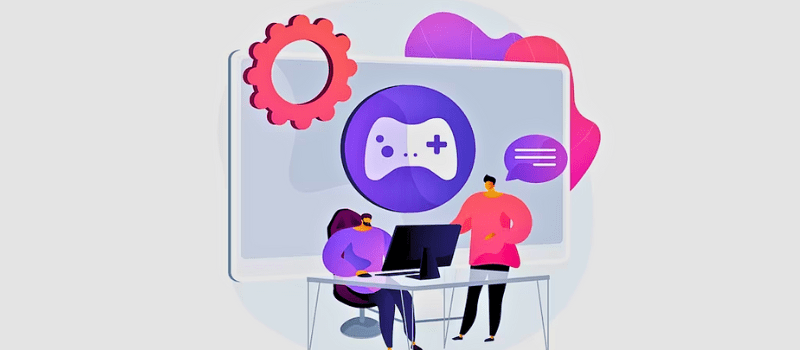
Dette sker for det meste, når din Nvidia-driver mangler understøttelse af nye spil og applikationer. Nvidia udruller support til forskellige applikationer og spil med sin opdatering. Så mange af dine problemer i denne henseende vil blive løst.
Øger ydeevnen
Rammestamming, lav fps, høj gengivelsestid og pixelering i redigeringseksempel er nogle almindelige problemer, som mange brugere står over for.
Men når du opdaterer dit system med den nyeste Nvidia-driverversion, bliver en masse problemer løst. Og mange brugere oplever et markant løft i spil- og redigeringsydelsen.
I nogle Nvidia-drivere kan ydeevnen af spillene og multimedieapplikationerne stige med 40-60 % efter opdatering.
Introducerer nye funktioner
Når du opdaterer din Nvidia, er du ikke kun begrænset til fejlrettelser og patches, men det medfører også nye funktioner og funktionaliteter. Dette hjælper med at forbedre gengivelsesydelsen og spilleoplevelsen.
For eksempel, da Nvidia udrullede Low Latency Mode og Vulkan med en ny driveropdatering, boostede det spilydelsen.
Trin til opdatering af Nvidia-drivere
Nu hvor du har en god idé om Nvidia-drivere, lad os diskutere trin-for-trin-vejledningen til opdatering af din Nvidia-grafikkortdriver.
Trin 1: Den nemmeste måde at opdatere din Nvidia-driver på er ved at bruge Nvidia GeForce Experience-softwaren. Hvis du på en eller anden måde ikke har det, kan du nemt downloade og installere det fra Nvidias officielle hjemmeside. Når du har installeret det, skal du bare starte softwaren.
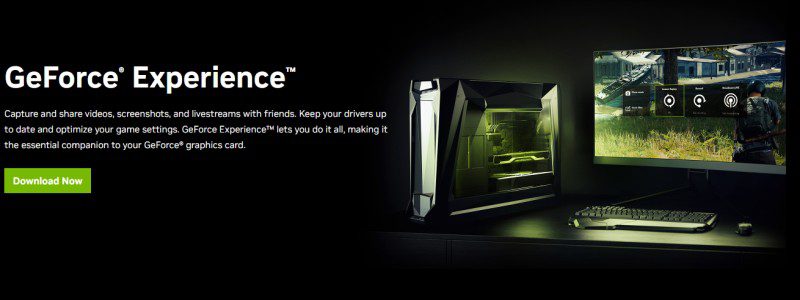
Trin 2: Hvis du allerede har brugt Nvidia-driveren, skal du gå til fanen “Driver” i Nvidia GeForce Experience-softwaren. Se efter “Check for Updates” placeret øverst til højre i grænsefladen, og klik på den.
Du vil se indstillingen “Download” placeret under den, og alle detaljerne om opdateringen vil blive vist sammen med den. Klik på “Download”, og den nyeste driver vil begynde at downloade.
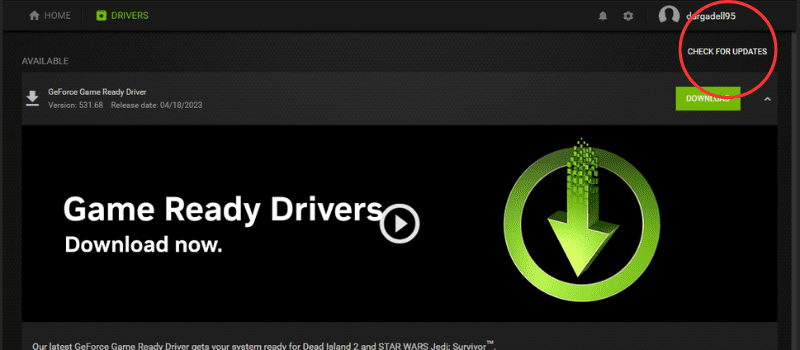
Trin 3: Hvis du bruger Nvidia GPU’en for første gang og ikke har installeret driveren, vil Nvidia GeForce Experience vise dig en “Ingen driver fundet”-meddelelse.
Når du får beskeden, skal du klikke på fanen “Fortsæt”, og softwaren begynder at identificere GPU-tilstand. Det vil bede om tilladelse, om det kan downloade den kompatible driver eller ej, og du skal bare tillade det.
Trin 4: Når overførslen er færdig, vil softwaren spørge dig, om du vil udføre en “Custom” eller “Express” installation.
Hvis du laver den brugerdefinerede installation, hjælper det dig med at lave en ren installation, da den sletter alle de ældre drivere og indstillinger og sikrer en ny driveropdatering.
Du kan vælge hvilke komponenter du skal installere og træffe et optimeret valg. Men hvis du ønsker en komplet installation med alle driverne, så kan du gå efter Express-installationen. Det vil installere de ekstra værktøjer, der følger med driveren.
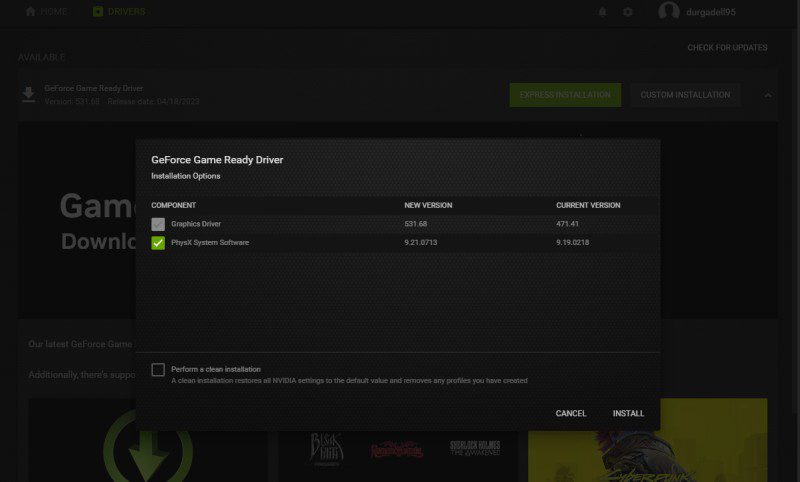
Vælg den installationstype, du foretrækker, og klik på “Installer” til sidst.
Trin 5: Installationsprocessen vil tage noget tid. Når installationen er færdig, vil Nvidia GeForce Experience vise, at driveren er blevet opdateret. Det vil vise alle de komponenter, der er blevet installeret. Klik på fanen “Luk” for at afslutte processen.
Men hvis du står over for et problem, mens du automatisk downloader den nyeste Nvidia-grafikkortdriver, kan du gøre det manuelt. Lad os se, hvordan du kan gøre det.
Trin 1: For at påbegynde processen med manuel opdatering af GPU-driveren, skal du gå til Nvidias websted og se på GPU-driveren, der downloades derfra. Når du kommer til driversiden, vil den bede dig om nogle detaljer, så du kan downloade den korrekte drivertype.
Trin 2: I indstillingen for driverkrav er den første ting, du skal vælge, “Produkttype”, og der skal du vælge “GeForce”. De fleste forbruger-GPU’er er fra GeForce-familien.
Dernæst skal du i “Produktserien” vælge den generation, som din GPU tilhører. Hvis du har en GPU til din pc, vil den enten begynde med GT- eller RTX-serien. For en bærbar computer vil den dog blive nævnt som Notebook i produktseriens suffiks.
Trin 3: Vælg nu GPU-modelnummeret, der er installeret i dit system. Hvis du ikke er sikker på produktnummeret, kan du tjekke enhedshåndteringen for det nøjagtige GPU-modelnummer.
Når du har valgt ovenstående, skal du vælge det “operativsystem”, du bruger, og “Downloadtype”. Til afslappet spil og multimediebrug skal du vælge “Game Ready Driver” i “Download Type”. Til professionel brug skal du gå efter “Studio Driver”. Til sidst skal du bare vælge “Sprog” efter din præference og derefter klikke på “Søg”.
Trin 4: En ny side vises, hvor du vil blive vist “Download” mulighed. Du kan tjekke for de opdateringer, du får med den nye driver. Se også efter indstillingen “Understøttede produkter” for at kontrollere, om din GPU er der på listen. Når du har verificeret alt, skal du blot klikke på knappen “Download”.
Trin 5: Det vil tage et par minutter for driveren at downloade, men tiden kan variere afhængigt af internethastigheden. Når overførslen er fuldført, skal du åbne filen “Driver Update” og derefter klikke på installationsfilen.
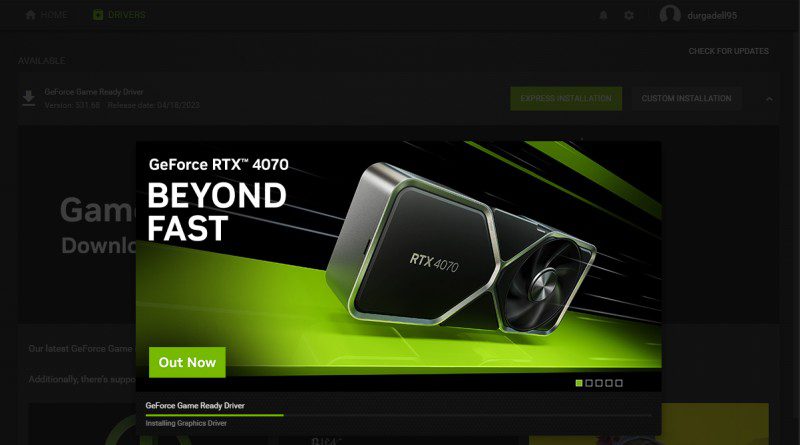
Du får Nvidia-opsætningsskærmen og skal vælge mellem Express eller Custom Installation. Hvis du leder efter “Udfør en ren installation”, så bliver du nødt til at vælge “Brugerdefineret” installationsmulighed. Men hvis du vælger “Express” installation, får du en komplet installation.
Når du har valgt en af dem, skal du klikke på fanen “Næste”, og installationsprocessen starter.
Trin 6: Installationsprocessen afsluttes om et par minutter, og din eneste opgave er at klikke på “Luk” for at afslutte driverinstallationsprocessen.
Afsluttende ord
Opdatering af Nvidia-driveren er en vigtig opgave, som du altid skal huske på, da den ikke kun retter fejl, men også bringer mange forbedringer, der øger ydeevnen. Med hver opdatering bringer Nvidia nye funktioner og understøttelse af flere teknologier, såsom spil og multimedieapplikationer, for en bedre brugeroplevelse.
Denne artikel hjælper dig med at lære om fordelene ved Nvidia-drivere, og hvordan du opdaterer dem automatisk og manuelt. Ovenstående trin-for-trin guide hjælper dig med at gøre alt problemfrit, så du ikke går glip af noget.

